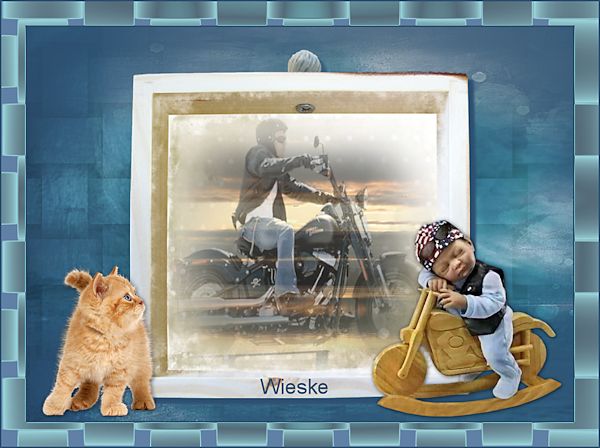
Materialen:
alfakanaal
kleurstaaltje
wieskes tube 1288
achtergrond
kader
Kitten
LF-Mask-59
wind 2
De materialen vind je hier: *Klik*
Gebruikte filters:
Filters Unlimited 2.0
Stap 1
Activeer alfakanaal.
Stap 2
Zet je voorgrond op kleur 1 en je achtergrond op kleur 2.
Stap 3
Maak een zonnestraal verloop – hoek 0 – herhalingen 0 - omkeren niet aangevinkt
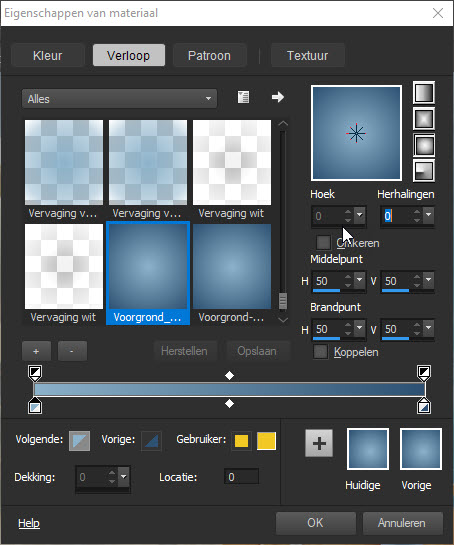 image uploaden
image uploadenStap 4
Vul je transparante afbeelding met dit verloop.
Stap 5
Lagen – dupliceren
Stap 6
Effecten – textuureffecten – weefpatroon
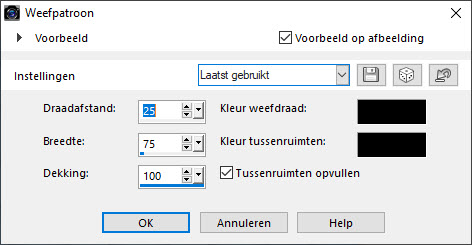
Stap 7
Lagen – eigenschappen – zet de dekking van deze laag op 25
Stap 8
Lagen – nieuwe rasterlaag
Stap 9
Selecties – alles selecteren
Stap 10
Activeer wind 2.
Stap 11
Bewerken – kopiëren
Stap 12
Bewerken – plakken in de selectie
Stap 13
Lagen – eigenschappen – zet de mengmodus van deze laag op hard licht.
Stap 14
Selecties – niets selecteren
Stap 15
Lagen – nieuwe rasterlaag.
Stap 16
Vul de laag met kleur 2.
Stap 17
Lagen – nieuwe maskerlaag – uit afbeelding.
Zoek je masker LF-Mask-59. Vinkje bij luminantie van bron.
Stap 18
Lagen - samenvoegen – groep samenvoegen
Stap 19
Lagen – eigenschappen – zet de dekking van deze laag op 60
Stap 20
Activeer kader.
Stap 21
Bewerken – kopiëren
Stap 22
Bewerken – plakken als nieuwe laag
Stap 23
Effecten – 3D effecten – slagschaduw – kleur 2
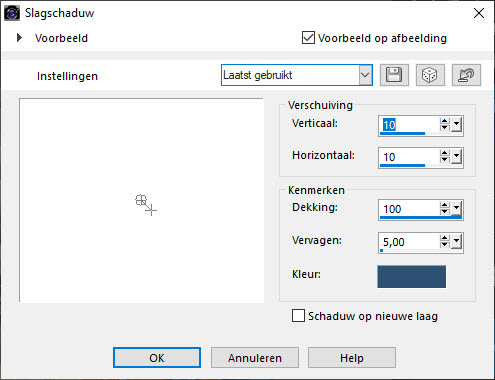
Stap 24
Lagen – nieuwe rasterlaag
Stap 25
Selectie – selectie laden/ opslaan – selectie laden uit alfakanaal
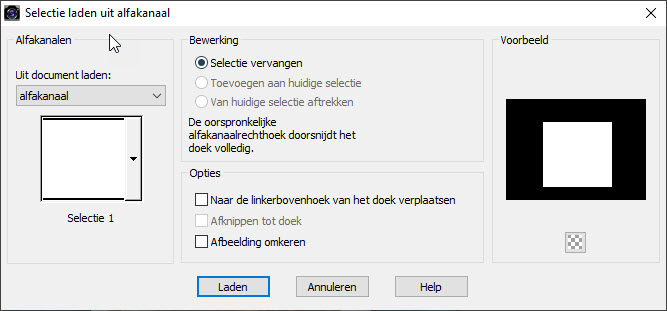
Stap 26
Activeer achtergrond.
Stap 27
Bewerken – kopiëren
Stap 28
Bewerken – plakken in de selectie
Stap 29
Lagen – eigenschappen – zet de dekking van deze laag op 60
Stap 30
Lagen – nieuwe rasterlaag
Stap 31
Activeer misted tube.
Stap 32
Bewerken – kopiëren
Stap 33
Bewerken – plakken in de selectie.
Stap 34
Lagen – eigenschappen – zet de dekking van deze laag op 60
Stap 35
Selecties – niets selecteren
Stap 36
Activeer wieskes tube 1288. Verwijder het watermerk.
Stap 37
Afbeelding – formaat wijzigen – 80%. Vinkje bij formaat van alle lagen wijzigen.
Stap 38
Bewerken – kopiëren
Stap 39
Bewerken – plakken als nieuwe laag in je werkje
Stap 40
Afbeelding – spiegelen – horizontaal spiegelen
Plaats de tube rechts beneden. Zie voorbeeld.
Stap 41
Effecten – 3D effecten – slagschaduw
Zet V op 1 en H op 1- dekking op 65 en vervagen op 10 – kleur zwart
Geen vinkje bij schaduw op nieuwe laag.
Stap 42
Activeer kitten.
Stap 43
Bewerken – kopiëren
Stap 44
Bewerken – plakken als nieuwe laag in je werkje
Stap 45
Afbeelding – spiegelen – horizontaal spiegelen
Plaats de tube links beneden. Zie voorbeeld.
Stap 46
Effecten – 3D effecten – slagschaduw
De instellingen staan nog goed.
Stap 47
Ga op de voorlaatste laag beneden staan.
Stap 48
Bewerken – kopiëren
Stap 49
Ga op de bovenste laag staan
Stap 50
Lagen – nieuwe rasterlaag.
Plaats hierop je watermerk.
Stap 51
Afbeelding – randen toevoegen – 2 pixels kleur 2
Stap 52
Selecties alles selecteren
Stap 53
Afbeelding – randen toevoegen – 40 pixels kleur 1
Stap 54
Selecties – omkeren
Stap 55
Selecties – laag maken van selectie
Stap 56
Plakken in selectie.
Stap 57
Lagen – eigenschappen – zet de dekking van deze laag op 40
Stap 58
Effecten – insteekfilters – Filters Unlimited – Filter Gradients – Intensity mapped to gradient – standaard
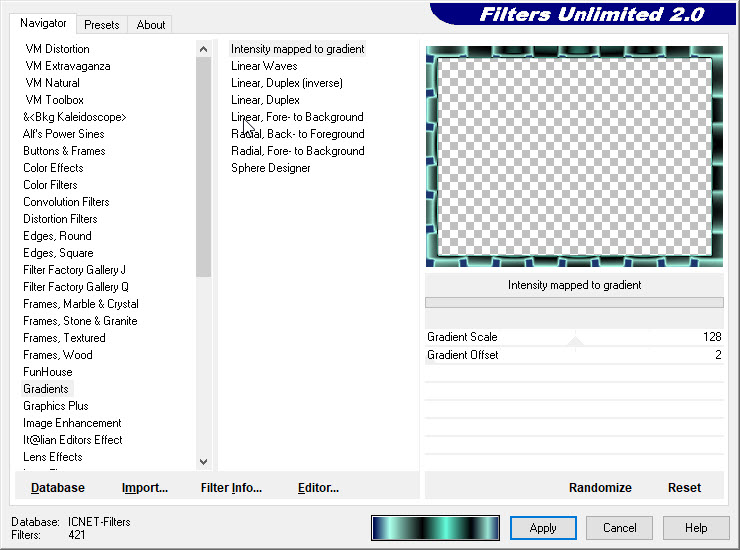
Stap 59
Afbeelding – randen toevoegen – 2 pixels kleur 2
Stap 60
Selecties – niets selecteren
Stap 61
Afbeelding – formaat wijzigen – 600 pixels langste zijde. Vinkje bij formaat van alle lagen wijzigen.
Stap 62
Aanpassen – scherpte – onscherp masker – 1 – 64 – 4
Stap 63
Geef je crea een naam en sla op als jpg.
Succes.
Deze les is geschreven door Wieske op 29 mei 2021.
Het is verboden deze te kopiëren of te verspreiden.
Elke gelijkenis met een lesje op internet is zuiver toeval.